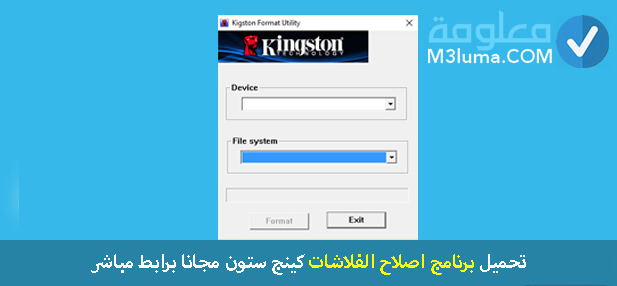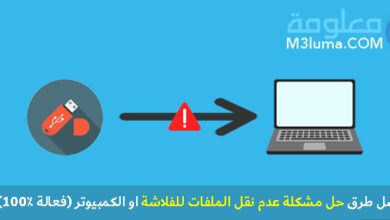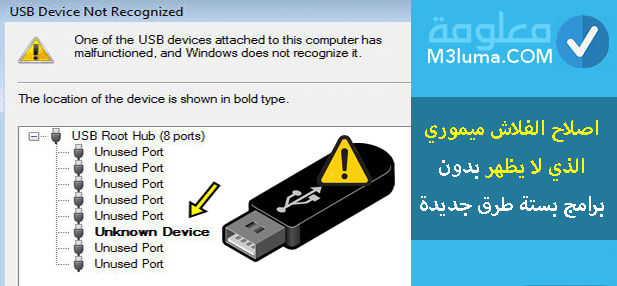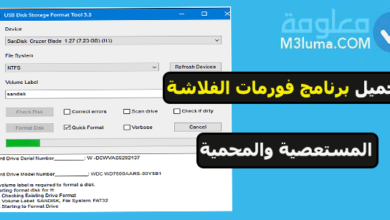هناك العديد من الأسباب وراء مشكلة عدم ظهور الفلاش ميموري USB على الكمبيوتر بحيث يمكن أحيانا أن يكون من بعض الأسباب الخارجية فيسهل حلها، ولكن يأتي الإشكال حينما يكون الإشكال داخليا فلا تعلم كيف تحل هذا المشكل لها سوف تشمل في ها المقال التطرق إلى بعض الحلول التي يمكنك القيام بها في حالة كان إشكال بسيط خارجي بعد التعرف على أهم الأسباب في ذلك بالطبع، كما سنعمل على تفصيل الطرق لحل مشكلة عدم ظهور الفلاش ميموري USB على الكمبيوتر في كافة أنظمة التشغيل، كل ما عليك هو متابعة المقال بتأني وتجرية الطرق التي سنستعرضها عليك بشكل صحيح وإن شاء الله ستعمل معك تلك الطرق بلا أدنى شك.
حل مشكلة عدم ظهور محتويات الفلاشة
أصبحت مشكلة عدم ظهور محتويات الفلاشة مشاهدة لدى الكثير من المستخدمين بحيث تقع مشكلة عدم تعرف الجهاز على الفلاش ميموري مع الكثير من الأشخاص عند محاولتهم توصيل فلاش ميموري USB أو قارئ لكروت الذاكرة الخاصة بالهاتف.
تظهر في الكثير من الأحيان رسالة بهذا الشكل USB Not Recognized كمحتوى لعدم ظهور الفلاش في الماك أو الويندوز أو غيرها من الأنظمة، فإن تعريف الفلاشة على الكمبيوتر يجب أن يقرئ الفلاش ميموري الخاص بك فور لصقك فيه.
إن كنت عزيزي القارئ ممن يواجهون هذه المشاكل مع عدم ظهور الفلاش ميموري في الكمبيوتر فأنت في المكان الصحيح فسنقدم لك إن شاء الله كل من:
- حل مشكلة عدم ظهور الفلاش ديسك
- حل مشكلة عدم ظهور الفلاشة ويندوز 7
- حل مشكلة عدم ظهور الفلاشة ويندوز xp
- حل مشكلة عدم ظهور الفلاشة في البوت
- حل مشكلة عدم تشغيل الفلاشة على الصب
- اصلاح الفلاش USB حتى وان كانت لا تقرا
- حل مشكلة الفلاشة لا تظهر عند ادخالها في الحاسوب
- حل مشكلة عدم التعرف على USB في ويندوز 7
- حل مشكلة عدم ظهور الفلاشة وعدم التعرف على USB
وعموما سنقدم لك حل مشكلة عدم ظهور الفلاش ميموري USB على الكمبيوتر لكافة أنظمة التشغيل وسنعطيك إن شاء الله الحل الشامل لمشكلة عدم ظهور الفلاش ميموري USB في الكمبيوتر.
لنكتشف ذلك!!
أسباب حدوث مشكلة USB Devise Not Recognized
مشكلة عدم ظهور الفلاش ميموري USB في الكمبيوتر هي مشكلة لا تحدث فقط مع اليو إس بي وإنما قد تحدث أيضا مع الأجهزة التي تتصل عبر مدخل اليو إس بي مثل:
- الفأرة
- الطابعة
- لوحة المفاتيح
- وحدة التخزين
وغيرها
تظهر هذه المشكلة عند توصيل قطعة من هاته القطع عبر مدخل USB وبالتالي لا يستطيع نظام التشغيل التعرف عليها، وقد تكون الأداة التي تحول ايصال الجهاز بها أحيانا متضررة ولا يمكن قرائتها أو ربما تكون المشكلة في تعريف القطعة على الويندوز مثلا فيه مشاكل.
يوجد في بعض الأحيان مشكلة في مدخل USB الموجود بالحاسوب والكثير من المشاكل التي قد تجعل الحاسوب لا يقبل قراءة USB لذا سنقدم لك جميع الحلول المتوفرة والتي ستخلصك من هذه الإشكالية بإذن الله.
حلول سريعة لمشكلة عدم ظهور الفلاش ميموري
إليك بعض الحلول السريعة التي قد تفيدك ولكن اعلم أنها حلول أولية فحسب لأن يكون إحدى المشاكل البسيطة التي تواجه اليو إس بي لذا خذ نظرة شاملة قبل البدأ في القيام بالحلول الكبيرة.
1- أفضل الأداة وأعد تركيبها.
2- تأكد من التعريفات على الجهاز.
3- أعد تشغيل جهازك وأفضل الكهرباء عنه.
4- أوصل جميع أدوات اليو إس بي المتصلة.
5- قم بإعادة تشغيل الجهاز وحاول مرة أخرى.
6- جرب استخدام مدخل آخر لتوصيل الأداة.
7- جرب الأداة في جهاز آخر للتأكد من سلامتها.
8- أوصل الأداة للجهاز بشكل مباشر إذ تستخدم الموزع.
حل مشكلة عدم تعرف الجهاز على الفلاش ميموري USB
في حالة قيامك بجميع الحلول القبلية التي استعرضناها في السابق ولم تعمل معك فعليك باتباع الحلول الكثيفة والمعول عليها في حل هذه المشكلة، فتابع معنا الحلول التفصيلية التي سنستعرضها عليك في الأسكار القادمة.
1- حل مشكلة الفلاشة لا تظهر عند ادخالها في الحاسوب
هذا الحل يجعلك تقوم بجعل نظام التشغيل يفحص كافة الأجهزة المتصلة مرة أخرى ويمكنك أن يقوم بتصحيح الأخطاء التي تحدث في التعرف على الفلاشة، والطريقة كما يلي:
1- قم بالضغط على زر الويندوز +R من لوحة المفاتيح.
2- أكتب أمر devmgmt.msc وقم بالضغط إدخال Enter.
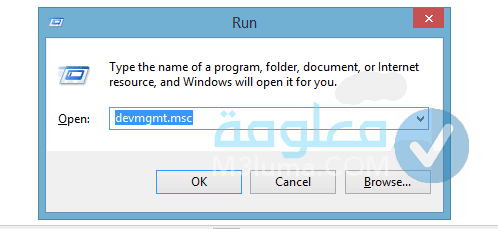
3- بعد ظهر مدير الأجهزة من قائمة Actions اضغط على Scan For Hardware.
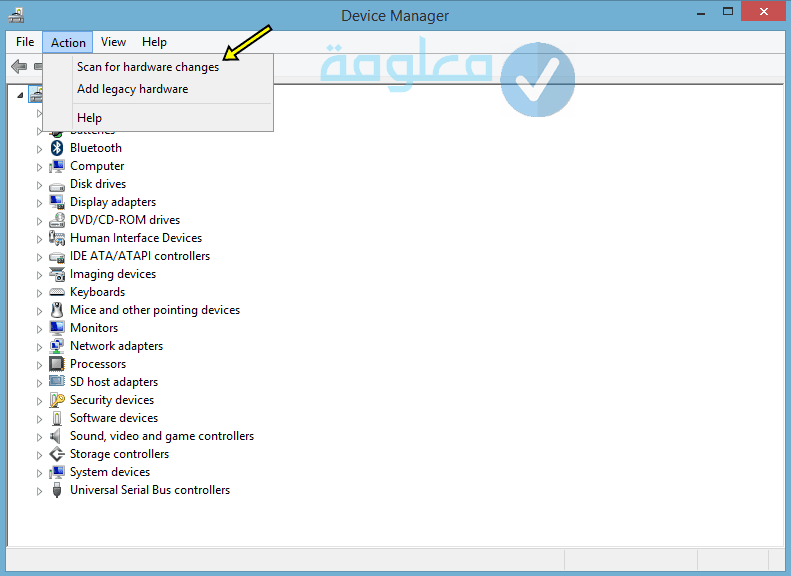
4- بعد ذلك قم بفصل الأداة وأعد إيصالها.
2- حل مشكلة الفلاشة لا تظهر عبر تحديث التعريف
يعتبر هذا الحل أكثر الحلول نجاحا وأفضلها بحيث يمكنه من خلال تحديث تعريفات الجهاز حل هذه المشكلة والطريقة بسيطة وسهلة إليك خطواتها فيما يلي:
1- قم بالضغط على زر الويندوز +R من لوحة المفاتيح.
2- أكتب أمر devmgmt.msc وقم بالضغط إدخال Enter.
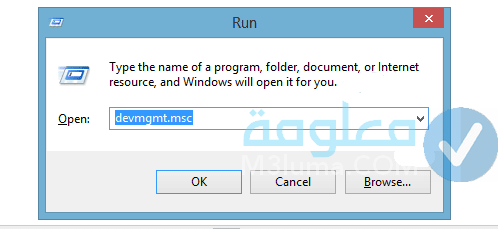
3- انزل الى خيار Universal Serial Bus Controllers وقم بالضغط عليه.
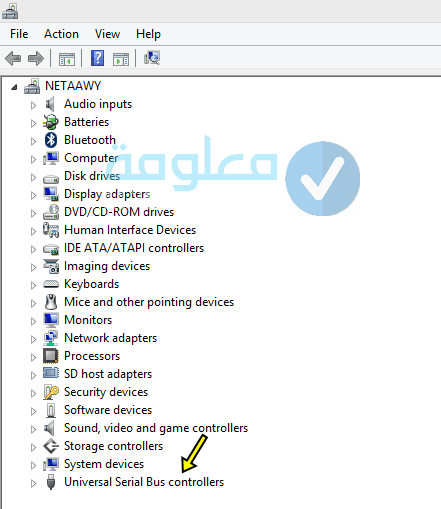
4- ستجد أن الأداة تظهر لك تحت إسم Unknown Device.
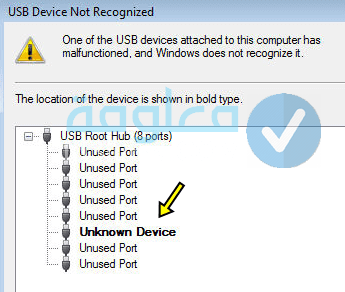
5- قم بالضغط على Update Driver لبدأ التحديث إن وجد.
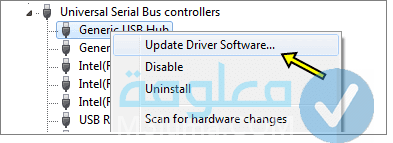
6- اذهب للقسم واضغط على Unknown Device ثم Properties.
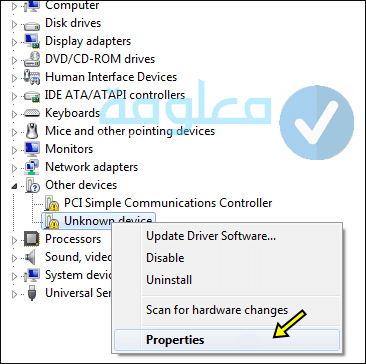
7- قم بنسخ معلومات الجهاز وابعث عن التعريف الخاص به على موقع الشركة التابعة لها.
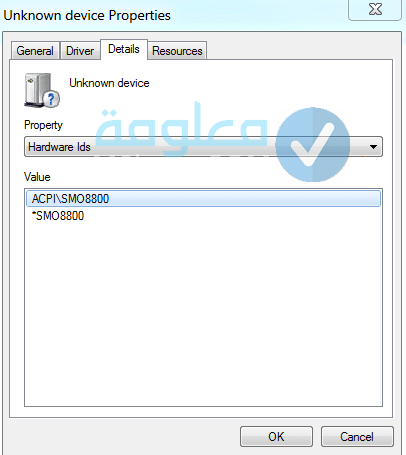
8- الآن قم بتنظيف التعريف وستعمل الأداة بإذن الله.
3- حل مشكلة عدم تعرف الكمبيوتر على جهاز USB
يمكنك الاعتماد على هذا الحل لحل مشكلة عدم تعرف الكمبيوتر على جهاز USB وذلك من خلال تغيير إعدادات الطاقة على الجهاز والتي تحسن أيضا سرعة التشغيل فقد يكون المشكل من ذلك وإليكم الطريقة فيما يلي:
1- من لوحة التحكم Control Panel اضغط على خيارات الطاقة Power Options.
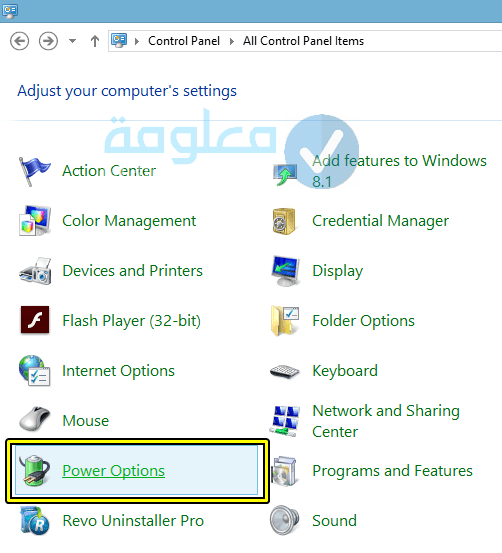
2- ادخل الى خيار Choose What The Power Buttons Do.
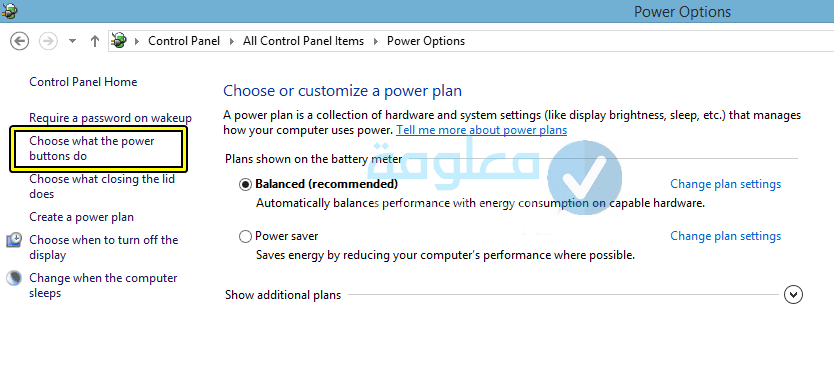
3- بعد ذلك قم بالضغط على Change Settings That Are Currently Unavailable.
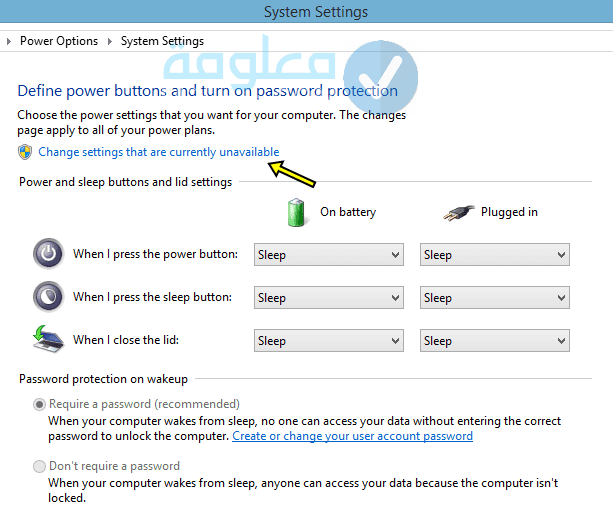
4- أول علامة التحقق من خيار Turn On Fast StartUp.
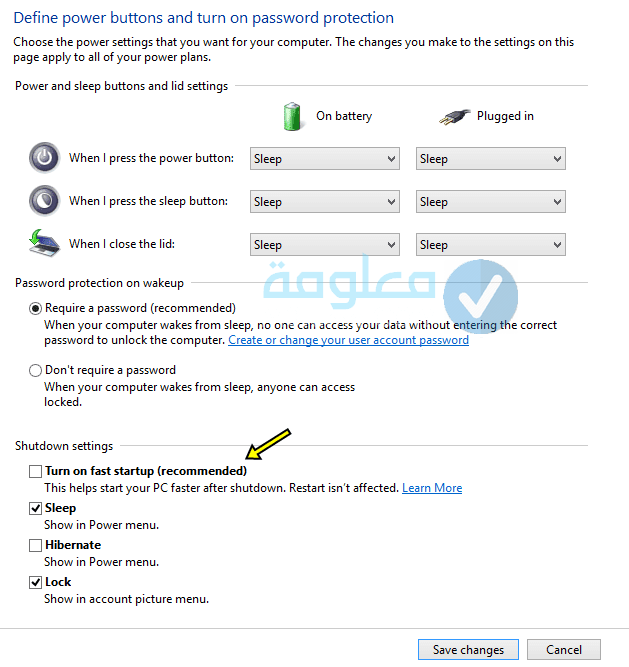
5- لا تنسى حفظ الإعدادات التي قمت بها وأعد التوصيل مجددا.
4- حل مشكلة عدم ظهور الفلاش ميموري عند تركيبة عبر حذف الأداة
إلغاء تنصيب الأداة من الحاسوب وإعادة تنصيبها يعد من الحلول الجيد أيضا لحل مشكلة عدم ظهور الفلاش ميموري USB، وخصوصا وأن نظام الويندوز تم تصميمها للتعرف على أي أداة تلقائيا فيمكن حذف الأداة وإعادة تركيبها وإليكم الطريقة في الأسطر التالية:
1- أدخل إلى Device Manager من ويندوز + R وكتابة devmgmt.msc.
2- اضغط Unistall على الأداة التي بها مشكلة.
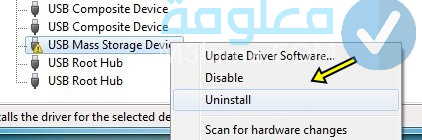
3- من الأفضل القيام بإعادة تشغيل الجهاز وإيصال الأداة من جديد.
5- حل مشكلة عدم عمل الفلاش ميموري وظهور رسالة خطأ على موزع منافذ USB
يسمح لك موزع المنافذ USB Hub لتوصيل الكثير من الأدوات بالحاسب ويعد ها الحل مناسب لك في حالة كانت تظهر لك رسالة عند إيصال الموزع، وطريقة عمل هذا الحل كما يلي:
1- اضغط على Device Manager وقم بكتابة devmgmt.msc في نافذة RUN.
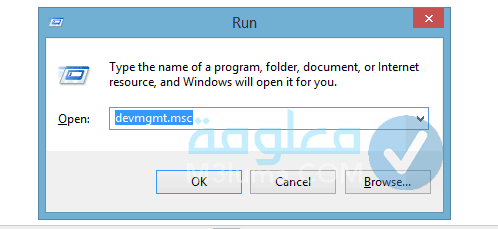
2- إنزل الى خيار Universal Serial Bus Controllers ثم USB Root Hub وبعدها قم بالضغط بزر الفأرة الأيمن واختر خصائص Properties.
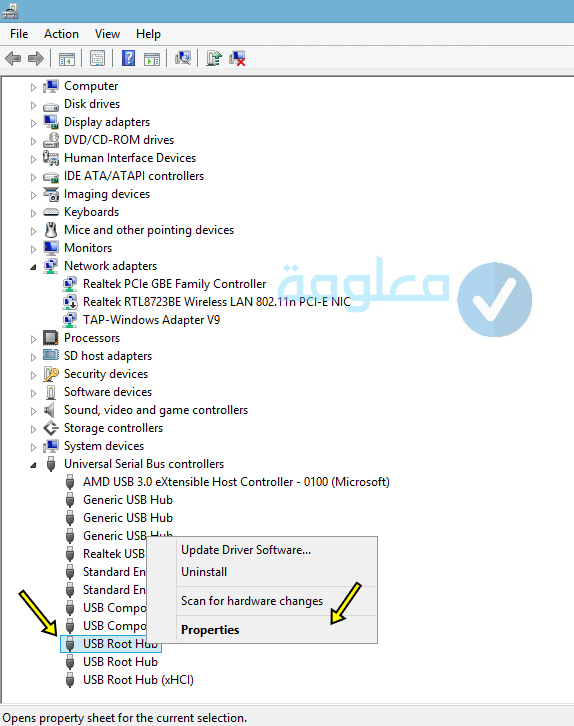
3- من تبويب Power Management قم بإلغاء Allow The Computer To Turn Off This Device To Save Power ولا تنسى حفظ هذه الخطوة.
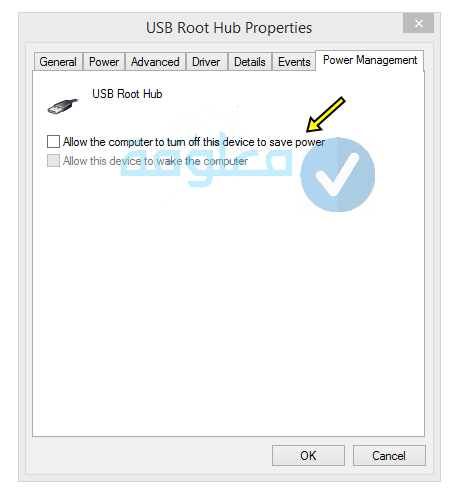
6- حل مشكلة عدم قراءة USB عبر إعادة فتح المنافذ
يمكن أن لا يجدي بعض الحلول السابقة لهذا فإن هذا الحل مخصص لعلاجها في حالة قمت بعمل تعطيل منافذ اليو إس بي ولهذا لا تنجح الطرق الأخرى في الكثير من الأحيان فتأكد أن كافة المنافذ تعمل وذلك بالاعتماد على الطرق التالية:
1- اضغط على خيارات الطاقة Power Options من لوحة التحكم Control Panel.
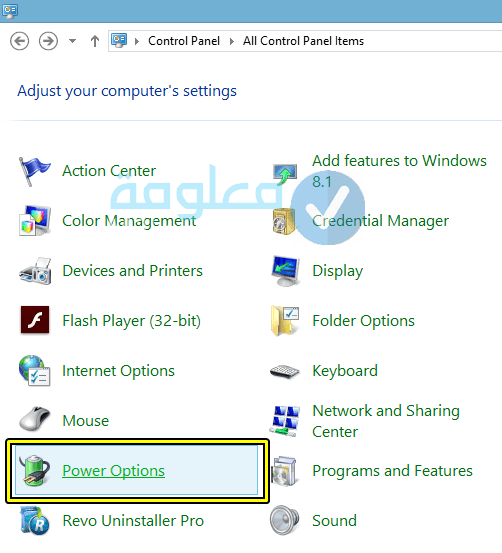
2- الآن قم بالضغط على Change Plan Settings.
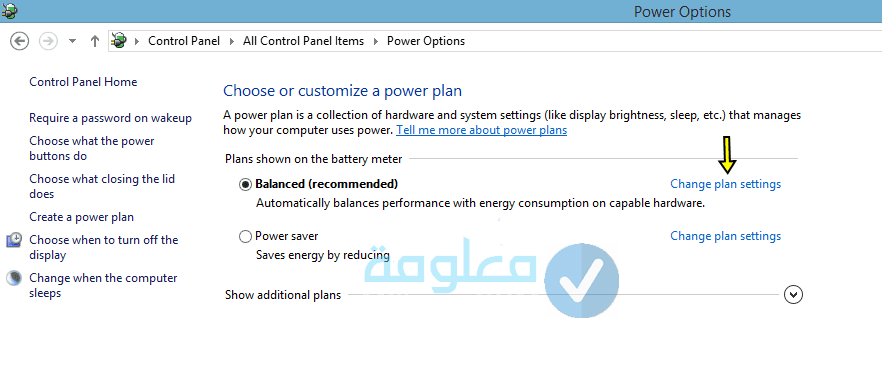
3- ثم اضغط على Change Advanced Power Settings.
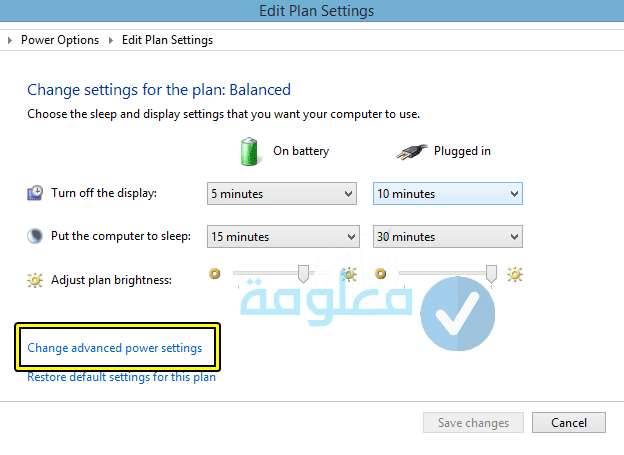
4- وسع خيار USB Settings واضغط على USB Selective Suspend Settings.
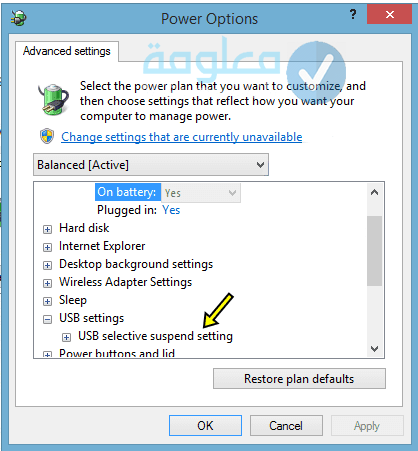
5- فعل خيار Disable على On Battery وكذا Plugged.
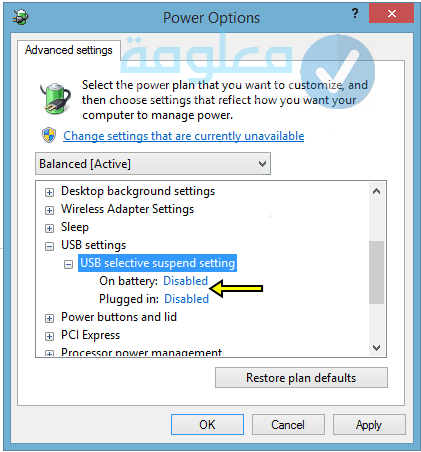
6- لابد الآن من عمل منافذ USB بشكل جيد.
7- حل مشكلة الفلاشة لا تظهر بعد تركيبها في الكمبيوتر باستخدام اداة إدارة الأقراص Disk Management
بما أن الهارد ديسك يعتبر من المكونات المهمة في الكمبيوتر لربما يكون الإشكال أتى من إحدى أدواته وبالتالي يمكن حل مشكلة الفلاشة لا تظهر بعد تركيبها في الكمبيوتر باستخدام اداة إدارة الأقراص Disk Management وذلك بالاعتماد على الطرق التالية:
1- يمكنك الوصول للاداة سريعاً عبر النقر بالزر الأيمن فوق زر قائمة إبدأ، ثم اضغط منها على “Disk Management” لتظهر لك نافذة إدارة وحدات التخزين.
2- ستجد قرص التخزين او الفلاش ميموري المخفية والتي لا تظهر بعد ادخالها وتوصيلها بالحاسوب، قم بتحديدها ثم اضغط بالزر الأيمن ثم اضغط على خيار تغيير حرف القرص والمسارات Change Drive Letter and Paths.
3- ثم بالضغط على زر إضافة Add ثم من النافذة الأخرى قم بتحديد خيار Assign the following drive letter ثم قم بتحديد الحرف المختصر لهذا القرص او الفلاش ميموري ثم اضغط حسنا OK
الآن لابد من ان تظهر لك الفلاشة ويتم عرضها بدون مشاكل على الكمبيوتر الخاص بك.
✓✓✓ الى هنا عزيزي القارئ لابد وأن تكون بإذن الله قد قمت بحل مشكلة عدم ظهور الفلاش ميموري USB على الكمبيوتر في ثواني بدون الى الاحتياج الى خبرة ونأمل أن تنجح معك الطرق التي استعرضناها عليك ونتمنى أن تضع بصمتك وتشاركنا رأيك تقديرا لمجهوداتنا.